
Android 15 уже здесь, но бета-релизы продолжаются: доступна бета-версия Android 15 QPR2 для Pixel. Вот как ее установить.
Содержание
Какая последняя бета-версия Android 15?
Стабильный релиз Android 15 был выпущен для устройств Pixel в октябре, а бета-программа Android 15 QPR1 все еще продолжается по состоянию на октябрь. Последнее обновление QPR1 было выпущено в виде Beta 3 24 октября. Ожидается, что это обновление будет выпущено для всех пользователей в декабре.
Google теперь выпустил первую бета-версию Android 15 QPR2, которая должна выйти для всех устройств в первой половине 2025 года.
Какие устройства Pixel могут установить бета-версию Android 15?
Начиная с Android 15, все смартфоны Pixel на базе Snapdragon больше не будут поддерживаться. Только Pixel на базе Tensor будут доступны с Android 15 и более поздними версиями, то есть все устройства Pixel, выпущенные с октября 2021 года.
Это включает следующие устройства:
- Pixel 6
- Pixel 6 Pro
- Pixel 6a
- Pixel 7
- Pixel 7 Pro
- Pixel 7a
- Pixel Fold
- Pixel Tablet
- Pixel 8
- Pixel 8 Pro
- Pixel 8a
- Pixel 9
- Pixel 9 Pro
- Pixel 9 Pro XL
- Pixel 9 Pro Fold
Для Google Pixel 6 и 6 Pro Android 15 является последним крупным обновлением Android, и они также получают QPR1, а также, что интересно, QPR2. Pixel 8a был добавлен после его запуска в начале мая, и с момента их выпуска в августе Pixel 9, Pixel 9 Pro, Pixel 9 Pro XL и Pixel 9 Pro Fold также теперь имеют право на участие в бета-программе.
Как установить Android 15 через программу Android Beta на Pixel
Чтобы настроить бета-релизы Android 15, посетите google.com/android/beta и выберите «Opt in» на выбранном устройстве. Любой совместимый Pixel (указанный выше) с вашей учетной записью Google сможет присоединиться к программе на этой странице. После регистрации вы сможете проверить наличие обновлений на своем устройстве, чтобы фактически установить обновление. Обычно это происходит в течение часа, но иногда может занять больше времени.
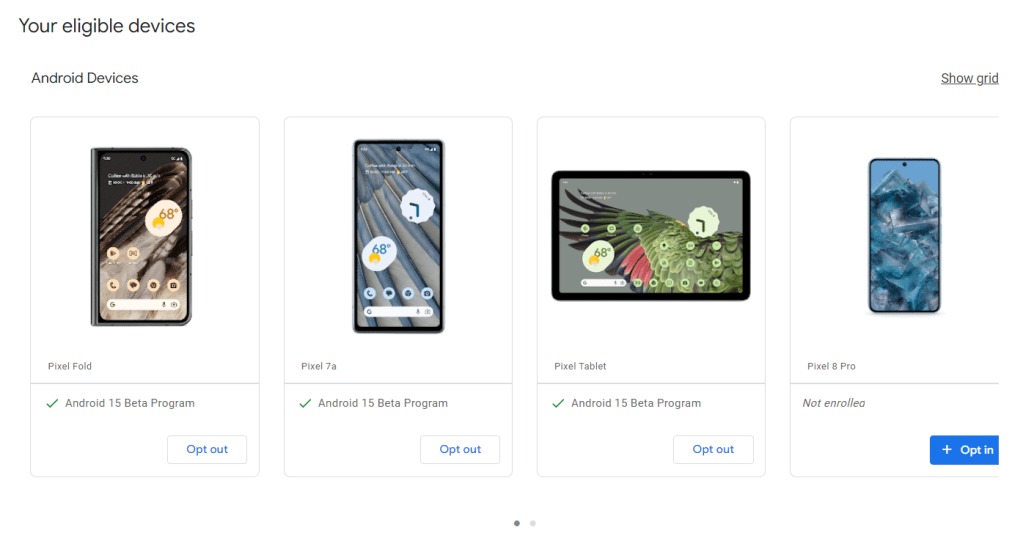
Как установить бета-версию Android 15 на Google Pixel через sideload
Самый быстрый способ получить новую версию Android на ваш Pixel — это установить ее через sideload. Это относительно простой процесс, но вам нужно будет подготовиться. Вот как.
- Скачайте необходимые файлы.
- Загрузитесь в режим восстановления.
- Перейдите в ADB sideload.
- Подключите устройство к компьютеру с установленными инструментами ADB.
- Введите команду sideload.
- Перезагрузите телефон.
ПРЕДУПРЕЖДЕНИЕ: Google отмечает, что перед установкой OTA вы должны разблокировать загрузчик или, по крайней мере, включить «OEM-разблокировка» в настройках разработчика.
Перед установкой образа OTA Android 15 мы настоятельно рекомендуем разблокировать загрузчик вашего устройства, если это возможно. Разблокировка загрузчика требует полного сброса устройства, который удаляет все пользовательские данные с устройства, поэтому обязательно сначала сделайте резервную копию ваших данных.
1. Скачайте файлы бета-версии Android 15
Для начала вам нужно будет скачать файлы, необходимые для установки Android 15 QPR2 Beta 1 на ваш Pixel.
Есть два способа сделать это. Во-первых, вы можете установить Factory Image, который очищает ваш телефон и начинает все с нуля. Альтернативно, и это тот способ, который мы опишем здесь, существует OTA-файл, который устанавливается поверх вашей текущей версии Android без очистки телефона.
Вы можете скачать бета-версию OTA-файла с сайта Google для хостинга полных OTA-образов. Этот сайт содержит OTA-загрузки для sideload различных обновлений, включая бета-версию Android 15, для каждого устройства Pixel и Nexus, поэтому вам придется прокрутить вниз, чтобы убедиться, что вы скачиваете файл, который относится к *вашему* устройству. OTA-загрузки для Android 15 QPR1 предоставляются ЗДЕСЬ.
Для бета-версии Android 15 доступны *только* Pixel 6/Pro, Pixel 6a, Pixel 7/Pro, Pixel 7a, Pixel 8/Pro, Pixel 8a, Pixel Fold, Pixel 9, Pixel 9 Pro, Pixel 9 Pro XL, Pixel 9 Pro Fold и Pixel Tablet.
Вы не сможете установить его на оригинальные Pixel/XL, Pixel 2/XL, Pixel 3/XL, Pixel 3a/XL, Pixel 4/XL, Pixel 4a, Pixel 4a 5G, Pixel 5 или Pixel 5a.
Примечание: Этот процесс (с использованием OTA) не очистит ваше устройство, но является хорошей практикой — создать резервную копию любых незаменимых данных на случай, если что-то пойдет не так. Вы также должны включить «OEM-разблокировка» в параметрах разработчика как средство восстановления.
2. Загрузитесь в режим восстановления
Далее вам нужно будет загрузить ваш Pixel в режим восстановления. Для этого полностью выключите ваше устройство. Затем одновременно нажмите и удерживайте кнопки Питания и Уменьшения громкости, пока не увидите страницу загрузчика (Bootloader). Вы поймете, что находитесь в нужном месте, когда увидите на экране изображение Android в лежачем положении.
Используя кнопки регулировки громкости, прокрутите до пункта Recovery mode (Режим восстановления). Выберите его, нажав кнопку питания. Альтернативно, если вы уже подключены к компьютеру с ADB, вы можете использовать команду reboot recovery.
Теперь вы должны увидеть меньшее изображение Android в лежачем положении с восклицательным знаком над ним. Отсюда нажмите кнопку Питания и кнопку Увеличения громкости примерно на секунду, чтобы полностью войти в режим восстановления. Отпустив кнопку Увеличения громкости, вы перейдете в режим восстановления.
3. Перейдите в ADB sideload
Используя кнопки регулировки громкости, прокрутите до пункта Apply update from ADB (Применить обновление из ADB) и выберите его кнопкой питания. Это запустит почти пустой экран с текстом внизу, указывающим, как выполнить sideload OTA.
4. Подключите устройство к компьютеру с установленными инструментами ADB
Этот шаг важен, так как это единственный способ передать загруженный OTA-файл на ваше устройство. Вам понадобятся инструменты ADB и Fastboot. Вы можете скачать инструменты ADB с сайта Android Developers. Вы также можете использовать Universal ADB Drivers от ClockWorkMod, которые могут немного упростить процесс на устройствах Windows.
5. Введите команду sideload
Если все готово, вы можете выполнить sideload OTA-файла. В Windows убедитесь, что ваша командная строка направлена в папку с инструментами ADB, и введите adb sideload. Если вы используете macOS или Linux, сделайте то же самое в Терминале (используйте команды «cd» и «ls», чтобы убедиться, что ваш Терминал направлен в правильную папку — найдите в Google, если вам нужна помощь), но введите ./adb sideload. Затем вам нужно будет указать имя файла .zip, который вы скачали из Google, и нажать Enter, чтобы начать процесс.
Если все работает должным образом, вы увидите диалоговые окна на вашем компьютере и устройстве, показывающие процесс sideload и установки.
6. Перезагрузите телефон
После завершения установки OTA вы вернетесь в режим восстановления. Последний шаг для перехода к новому обновлению — это выбрать опцию Reboot now (Перезагрузить сейчас) с помощью кнопки питания.
Есть вопросы? Сообщите нам в комментариях.
Последнее обновление 12.11.2024